
时间:2020-06-15 15:13:57 来源:www.win10xitong.com 作者:win10
电脑已经成为了大家生活中不可或缺的东西,而且基本上所有的用户电脑都安装了windows系统,操作系统的过程中往往会遇到一些问题,就比如win10按f8无法进入安全模式的情况,我们发现还是有很多用户会碰到win10按f8无法进入安全模式的情况。那我们自己要怎么做呢?其实我们只需要这样简单的设置:1、进入win10系统后,同时按下键盘快捷键Win+R打开运行窗口,输入“msconfig”,然后点击确定。2、打开系统配置界面后,点击“引导”选项卡,然后勾选“安全引导”,接着点击确定按钮。下图就能很轻松的解决了,下面的文章就是彻头彻尾讲解win10按f8无法进入安全模式的详细解决步骤。
进入win10安全模式的步骤:
1、进入win10系统后,同时按下键盘快捷键Win+R打开运行窗口,输入“msconfig”,然后点击确定。
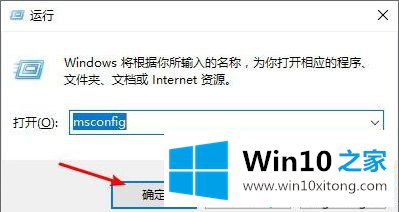
2、打开系统配置界面后,点击“引导”选项卡,然后勾选“安全引导”,接着点击确定按钮。下图:
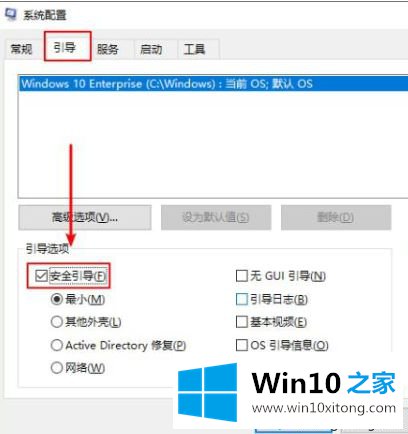
3、接着弹出重新启动的提示窗口,点击“重新启动”即可进入“安全模式”。
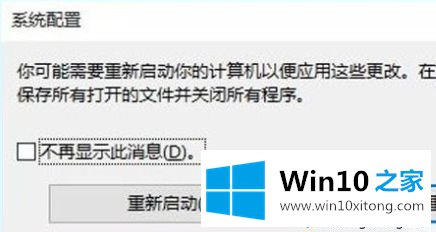
4、如果不需要再进安全模式的话,回到系统配置的界面,点击勾选启动选择中的“正常启动”即可。
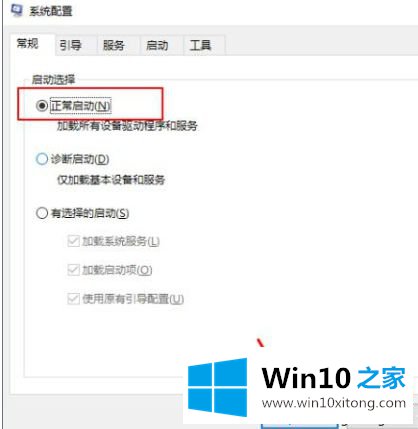
安全模式是win10操作系统中的一种特殊模式,它可以帮助检测并修复系统的一些错误,如果还不清楚怎么进入的,不妨看下上文教程。
有关win10按f8无法进入安全模式的详细解决步骤的内容就全部在上文了,获得更多win系统相关教程,可以继续关注本站。